So kopieren Sie Dateien über SSH per Fernzugriff, ohne Ihr Passwort einzugeben

SSH ist ein Lebensretter, wenn Sie einen Computer remote verwalten müssen, aber wussten Sie, dass Sie auch Dateien hochladen und herunterladen können? Mit SSH-Schlüsseln können Sie die Eingabe von Passwörtern überspringen und diese für Skripte verwenden!
Dieser Prozess funktioniert unter Linux und Mac OS, vorausgesetzt, sie sind ordnungsgemäß für den SSH-Zugriff konfiguriert. Wenn Sie Windows verwenden, können Sie Cygwin verwenden, um Linux-ähnliche Funktionen zu erhalten, und mit ein wenig Feinabstimmung wird auch SSH ausgeführt.
Kopieren von Dateien über SSH
Sichere Kopie ist ein wirklich nützlicher Befehl, und es ist wirklich einfach zu bedienen. Das Grundformat des Befehls lautet wie folgt:
scp [Optionen] Original_Datei Zieldatei
Der größte Kicker ist die Formatierung des Remote-Teils. Wenn Sie eine Remote-Datei adressieren, müssen Sie dies folgendermaßen tun:
Benutzer @ Server: Pfad / zu / Datei
Der Server kann eine URL oder eine IP-Adresse sein. Darauf folgt ein Doppelpunkt und dann der Pfad zu der betreffenden Datei oder dem betreffenden Ordner. Sehen wir uns ein Beispiel an.
scp -P 40050 Desktop / url.txt [email protected]: ~ / Desktop / url.txt
Dieser Befehl enthält das Flag [-P] (beachten Sie, dass es sich um ein großes P handelt) ). Dadurch kann ich eine Portnummer anstelle der Standard 22 angeben. Dies ist für mich notwendig, weil ich mein System konfiguriert habe.
Als nächstes ist meine Originaldatei "url.txt", die sich in einem Verzeichnis befindet "Desktop" genannt. Die Zieldatei befindet sich in "~ / Desktop / url.txt", was mit "/user/yatri/Desktop/url.txt" übereinstimmt. Dieser Befehl wird vom Benutzer "yatri" auf dem Remote-Computer "192.168.1.50" ausgeführt.
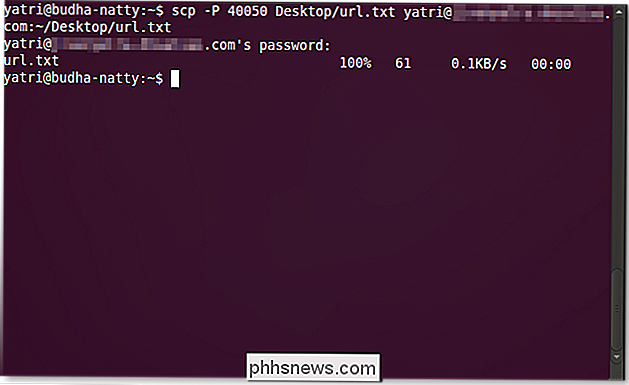
Was Wenn Sie das Gegenteil tun müssen? Sie können auch Dateien von einem Remote-Server kopieren.
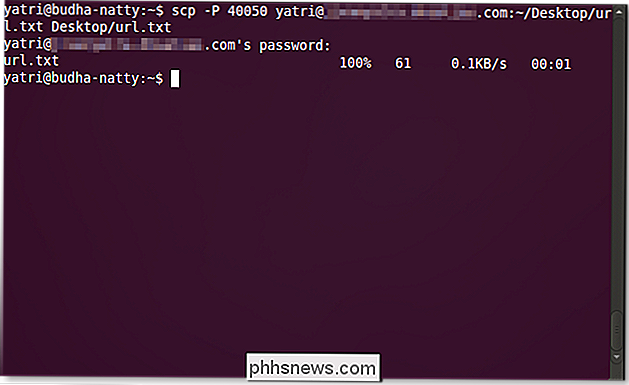
Hier habe ich eine Datei aus dem "~ / Desktop /" - Ordner des Remote-Computers in den "Desktop" -Ordner meines Computers kopiert.
Um ganze Verzeichnisse zu kopieren, " Ich brauche das [-r] -Flag (beachten Sie, dass es ein Kleinbuchstabe r ist).
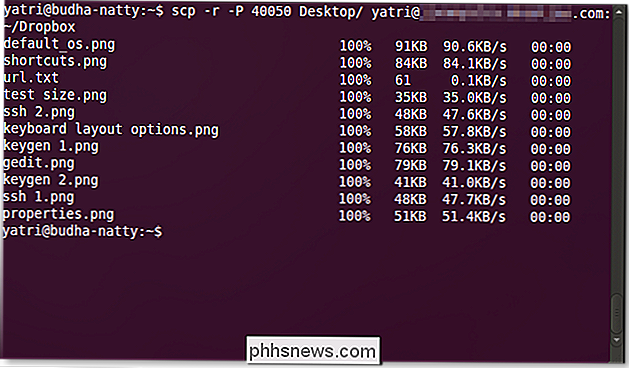
Sie können auch Flags kombinieren. Anstatt
scp -P -r ...
Sie können einfach
scp -Pr ...
Der schwierigste Teil hier ist, dass Tab-Vervollständigung nicht immer funktioniert, so ist es hilfreich, ein anderes Terminal mit zu haben eine SSH-Sitzung wird ausgeführt, damit Sie wissen, wo Sie die Dinge ablegen müssen.
SSH und SCP ohne Passwörter
Sicheres Kopieren ist großartig. Sie können es in Skripts einfügen und es auf entfernten Computern sichern lassen. Das Problem ist, dass Sie nicht immer in der Nähe sind, um das Passwort einzugeben. Und, lasst uns ehrlich sein, es ist ein großer Schmerz, dein Passwort auf einen Remote-Computer zu legen, auf den du offensichtlich jederzeit Zugriff hast.
Nun können wir mithilfe von Schlüsseldateien Passwörter umgehen. Wir können den Computer veranlassen, zwei Schlüsseldateien zu generieren - eine öffentliche, die auf dem entfernten Server gehört, und eine private, die sich auf Ihrem Computer befindet und sicher sein muss - und diese werden anstelle eines Passworts verwendet. Pretty convenient, right?
Geben Sie auf Ihrem Computer folgenden Befehl ein:
ssh-keygen -t rsa
Dadurch werden die beiden Schlüssel generiert und eingefügt:
~ / .ssh /
mit den Namen "id_rsa" für Ihren privaten Schlüssel und "id_rsa.pub" für Ihren öffentlichen Schlüssel.
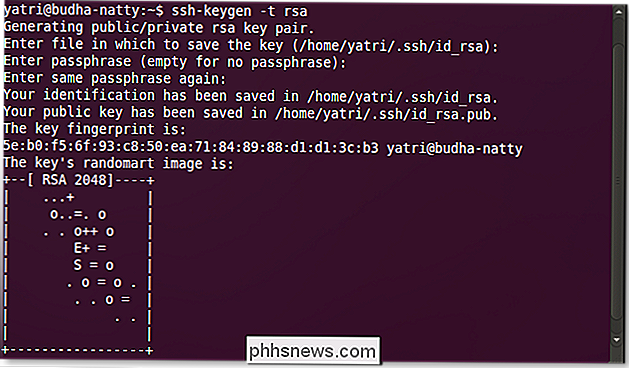
Nach Eingabe des Befehls werden Sie gefragt, wo Sie den Schlüssel speichern möchten. Sie können die Eingabetaste drücken, um die oben genannten Standardeinstellungen zu verwenden.
Als nächstes werden Sie aufgefordert, eine Passphrase einzugeben. Drücken Sie die Eingabetaste, um das Feld leer zu lassen, und wiederholen Sie die Aktion, wenn Sie zur Bestätigung aufgefordert werden. Der nächste Schritt besteht darin, die öffentliche Schlüsseldatei auf Ihren Remote-Computer zu kopieren. Dazu können Sie scp verwenden:
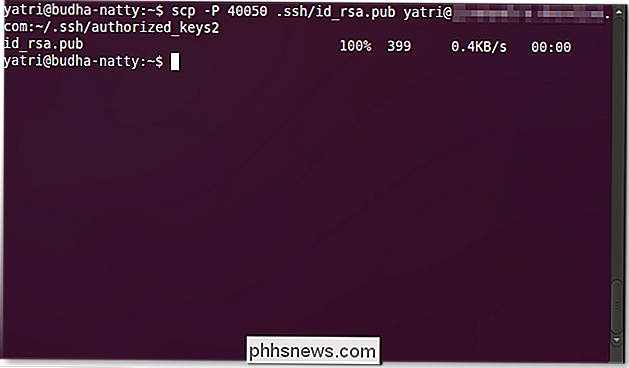
Das Ziel für Ihren öffentlichen Schlüssel befindet sich auf dem Remote-Server in der folgenden Datei:
~ / .ssh / authorized_keys2
Nachfolgende öffentliche Schlüssel können an diese Datei angehängt werden. ähnlich wie die Datei ~ / .ssh / known_hosts. Wenn Sie also einen anderen öffentlichen Schlüssel für Ihr Konto auf diesem Server hinzufügen möchten, kopieren Sie den Inhalt der zweiten Datei id_rsa.pub in eine neue Zeile der vorhandenen Datei authorized_keys2.
Sicherheitsaspekte
Isn ' t das weniger sicher als ein Passwort?
Im praktischen Sinne nicht wirklich. Der generierte private Schlüssel wird auf dem Computer gespeichert, den Sie verwenden, und er wird niemals übertragen, auch nicht um verifiziert zu werden. Dieser private Schlüssel entspricht NUR dem einen öffentlichen Schlüssel, und die Verbindung muss von dem Computer mit dem privaten Schlüssel gestartet werden. RSA ist ziemlich sicher und verwendet standardmäßig eine 2048 Bit Länge.
Es ist in der Theorie ziemlich ähnlich mit der Verwendung Ihres Passworts. Wenn jemand Ihr Passwort kennt, geht Ihre Sicherheit aus dem Fenster. Wenn jemand Ihre private Schlüsseldatei hat, geht die Sicherheit auf jedem Computer verloren, der den passenden öffentlichen Schlüssel hat, aber sie brauchen Zugang zu Ihrem Computer, um sie zu bekommen.
Kann das sicherer sein?
Sie können ein Passwort kombinieren mit Schlüsseldateien. Befolgen Sie die obigen Schritte, aber geben Sie eine starke Passphrase ein. Wenn Sie nun eine Verbindung über SSH herstellen oder SCP verwenden, benötigen Sie die richtige private Schlüsseldatei sowie die richtige Passphrase.
Sobald Sie Ihre Passphrase einmal eingegeben haben, werden Sie nicht erneut gefragt dafür, bis Sie Ihre Sitzung schließen. Das bedeutet, dass Sie bei der ersten Verwendung von SSH / SCP Ihr Passwort eingeben müssen, aber bei allen nachfolgenden Aktionen ist dies nicht erforderlich. Sobald Sie sich von Ihrem Computer abgemeldet haben (nicht vom entfernten) oder das Terminalfenster schließen, müssen Sie es erneut eingeben. Auf diese Weise opfern Sie nicht wirklich die Sicherheit, aber Sie werden auch nicht ständig nach Passwörtern belästigt.

Kann ich das öffentliche / private Schlüsselpaar wiederverwenden?
Das ist eine wirklich schlechte Idee. Wenn jemand Ihr Passwort findet und Sie dasselbe Passwort für alle Ihre Konten verwenden, haben Sie jetzt Zugriff auf alle diese Konten. In ähnlicher Weise ist Ihre private Schlüsseldatei auch sehr geheim und wichtig. (Weitere Informationen finden Sie unter Wiederherstellen, nachdem Ihr E-Mail-Kennwort beschädigt wurde.)
Erstellen Sie am besten neue Schlüsselpaare für jeden Computer und jedes Konto, die Sie verknüpfen möchten. Auf diese Weise, wenn einer Ihrer privaten Schlüssel irgendwie gefangen wird, werden Sie nur ein Konto auf einem entfernten Computer kompromittieren.
Es ist auch wichtig zu beachten, dass alle Ihre privaten Schlüssel an der gleichen Stelle gespeichert sind: in ~ /.ssh/ Auf Ihrem Computer können Sie mit TrueCrypt einen sicheren, verschlüsselten Container erstellen und dann Symlinks in Ihrem ~ / .ssh / -Verzeichnis erstellen. Je nachdem, was ich mache, benutze ich diese superparanoide super sichere Methode, um mich zu beruhigen.
Haben Sie SCP in Skripten verwendet? Verwenden Sie Schlüsseldateien anstelle von Kennwörtern? Teile deine eigenen Erfahrungen mit anderen Lesern in den Kommentaren!

So nutzen Sie Ihr Smartphone, um ein Flugzeug zu einem Kinderspiel zu machen
Heutzutage ist es einfacher denn je, an Bord vieler der beliebtesten Fluggesellschaften zu fahren, die nur Ihr Smartphone und ein wenig Know-how nutzen. wie man bootet. Heute geben wir Ihnen ein paar Tipps und Tricks, um genau das zu tun. Um den Prozess der Verarbeitung all ihrer Kunden zu rationalisieren, haben viele der beliebtesten Fluggesellschaften heutzutage begonnen, digitale Borddienste anzubieten So können Sie bequem per App oder E-Mail einchecken, Ihre Koffer dort abholen, wo sie hingehen müssen, und den restlichen Stress den Flugbegleitern an der Vorderseite der Kabine überlassen.

So verwenden Sie Cakebrew, die schöne Homebrew-GUI für Ihren Mac
Homebrew erleichtert es Mac-Benutzern, Befehlszeilen-Tools zu installieren. Daher ist es nur logisch, dass es vollständig über die Befehlszeile ausgeführt wird. Das bedeutet jedoch nicht, dass der Zugriff auf eine grafische Benutzeroberfläche von Zeit zu Zeit nicht möglich ist. Cakebrew ist eine kostenlose Homebirew-GUI, die das Einrichten Ihres Setups ein wenig einfacher macht.



